Excel中2007版进行让数字0不显示的操作技巧
发布时间:2017-06-14 12:31
相关话题
当我们在单元格中使用公式时,往往会产生数字0的情况,在某些情况下,我们希望将数字0给隐藏掉,该如何操作呢?今天,小编就教大家在Excel中2007版进行让数字0不显示的操作技巧。
Excel中2007版进行让数字0不显示的操作步骤
利用IF函数来隐藏数字0:
创建如图所示的表格,为了方便以后的自动计算,我们往往将公式单元格进行复制,从而产生许多没有必要显示的数字0.
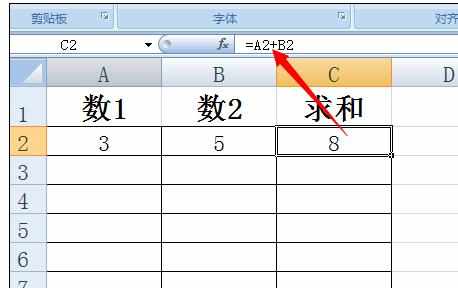
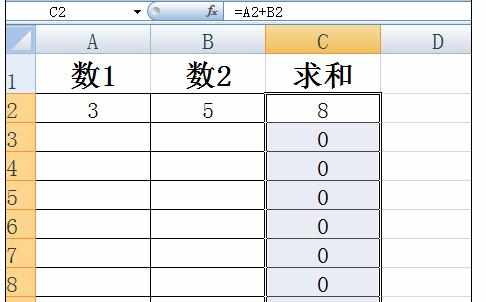
为了隐藏数字0,我们需要将公式编写成“=IF(A2+B2,A2+B2,"")”来实现。
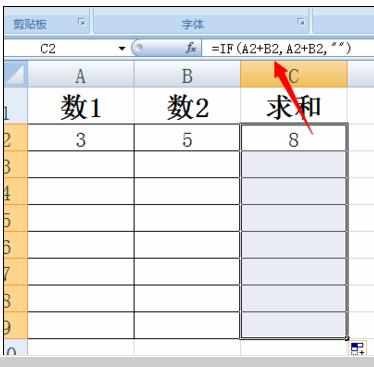
另外,我们还可以通过设置来实现:
点击“Office按钮”->点击“Excel选项”按钮。
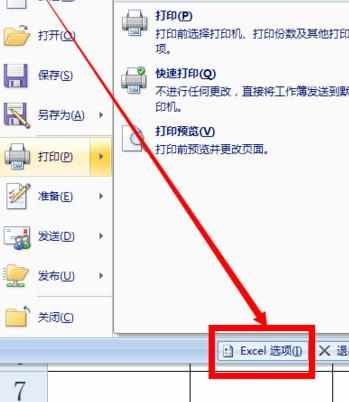
在打开的窗口中,切换至“高级”选项卡,取消勾选“此工作表的显示选项”下面的“在具有零值的单元格中显示零值”项。
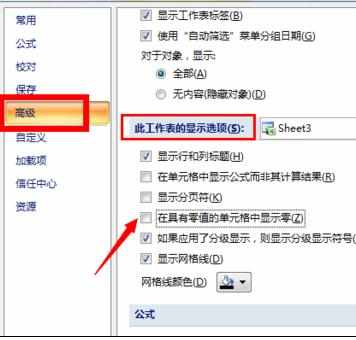
最后发现单元格中的0值被自动隐藏啦。
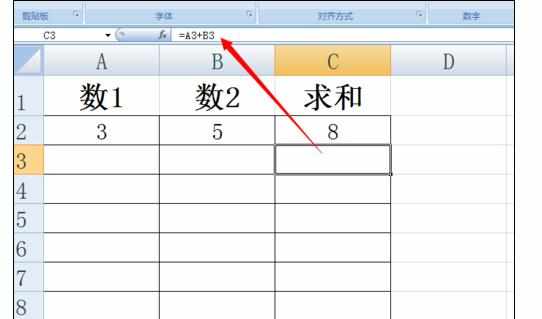

Excel中2007版进行让数字0不显示的操作技巧的评论条评论